本記事は、縦置きに対応したWi-Fi6対応ルーター、TP-Link Archer AX80のレビュー記事です。OFDMA技術によって容量が4倍に向上し、たくさんのガジェットや家電との接続に強いルーターです。また、縦置きに対応し設置スペースも省スペースで済むので、デスクの上など設置場所を選ばない快適なWi-Fiルーターとなっています。
高性能なWi-Fiルーターの多くは、大きくて複数のアンテナが付いているモデルが多く設置場所が限られていました。例えばTP-Link のゲーミングルーター、Archer GX90は1バンドあたり最大4,808Mbpsの高速通信に対応した高性能ルーターですが、縦置きできずスペースを取り設置できるスペースも選ぶ必要がありました。アンテナも目立つので、ナチュラルな雰囲気の空間に置くのも気が引けます。

今回ご紹介するArcher AX80は、日本のニーズに応えて縦置きできるようになったWi-Fiルーターです。しかも、設置しやすくなっただけではなくWi-Fiルーターとしてのスペックも高いです。

 たいしょん
たいしょん今まで縦置きルーターは国内メーカー(NEC・I-O DATA・ELECOM)が中心でした。
- 超高速AX6000 WiFi:最大6.0Gbps(4804Mbps + 1148Mbps)の速度を提供し、高速ブラウジング・ストリーミング・ダウンロードも同時に楽しめます。
- 豊富なポート:2.5Gbps WAN/LANポート×1 + ギガビットWAN/LANポート×1 + ギガビットLANポート×3 + USB 3.0ポート×1と多彩に備えており、ニーズに応じた快適な接続をサポートします。
- IPv6 IPoE(IPv4 over IPv6)対応:v6プラス・OCNバーチャルコネクト・DS-Liteに対応しており、回線の混雑を回避した高速通信が可能になります。
- 遠くまで届く:ビームフォーミングに対応したデュアルバンドハイゲインアンテナを4本内蔵しており、広範囲をカバー可能です。
- たくさん繋がる:OFDMAとMU-MIMOによって複数のデバイスへ同時にデータを送ることができます。
- 強力なCPU:クアッドコアプロセッサーがたくさんの接続端末や高負荷なアプリケーションもサクサク処理し、スムーズな動作を実現します。
- VPNクライアント機能:ホームネットワーク内のデバイスが、VPNソフトウェアなしでVPN接続できるようになります。
- TP-Link OneMesh™対応:OneMesh™対応中継器と組み合わせることでお家全体をシームレスにカバーできます。
- Alexa対応:Alexaと紐付けて音声で制御すれば、よりスマートな暮らしを楽しめます。



外付けアンテナつきの同社の主力ルーター、Archer AX73よりスペックが高いです。>> スペック比較はこちら
結論から言えば、外付けアンテナがついているWi-Fiルーターと通信速度は遜色なく、設置スペースも少なく済むので高性能かつおしゃれなWi-Fiルーターを探している方におすすめです。
過去に10台以上のWi-Fiルーターをレビューしてきた僕が、外観や使用感、実際の通信速度の検証まで徹底レビューしていきます。


- 縦置き対応で高い設置性
- Wi-Fi6対応で高速な通信が可能
- 独自のメッシュ化技術、OneMesh™に対応
- 簡易NASやTimemachineのバックアップ先として使用可能
- IPv6使用の場合、利用できる機能に制限がかかる
TP-Link Archer AX80の概要
まず、TP-Link Archer AX80の概要を紹介します。
価格
Archer AX80の2月現在のAmazon参考価格は、16,800円です。正直、4804 + 1148Mbpsのスペックでこの価格は安すぎます。例えば、ASUSのROG Rapture GT-AX6000というほぼスペックが近いルーターでも46,000円を超えるなど本来高級な部類なんです。
2月現在、Amazonなら10%オフ(1,680円引き)クーポンがついていますのでさらにお得に購入できます。
スペック概要
AX80のスペック概要は下記のとおりです。
| 規格 | Wi-Fi 6 IEEE 802.11ax/ac/n/a(5GHz) IEEE 802.11ax/n/b/g(2.4GHz) |
|---|---|
| Wi-Fi速度 | AX6000 5GHz:4804Mbps(802.11ax, HE160) 2.4 GHz:1148Mbps(802.11ax) |
| Wi-Fi範囲 | 4LDKデュアルバンド高性能アンテナ×4 複数のアンテナが信号を増幅させより多くの方向と広いエリアをカバーします ビームフォーミング クライアントに無線信号を集中させWi-Fi範囲を拡大します 高性能FEM 送信パワーを改善し信号範囲を強化します |
| Wi-Fi性能 | 高(High)デュアルバンド 最適なパフォーマンスを得るためにデバイスを異なる帯域へ割り当てます OFDMA 複数のWi-Fi6対応クライアントと同時に通信します エアタイムフェアネス 帯域の過度な占有を制限することによりネットワーク効率を向上させます DFS 電波干渉の少ないDFS帯を利用できます 8ストリーム デバイスをより多くの帯域幅に接続させます |
| 動作モード | ルーターモード ブリッジモード(アクセスポイントモード) |
| 有線ポート | 2.5ギガビットWAN/LANポート×1 ギガビットWAN/LANポート×1 ギガビットLANポート×3 |
| USB対応 | USB 3.0ポート×1 USB共有: FTPサーバー メディアサーバー Samba サーバー (ルーターの利用状況に応じて利用可能なHDDサイズの上限やファイル数は上下します) |



Wi-Fiルーターとしてはかなり高いスペックです。
TP-Link Archer AX80の開封・外観チェック
まずは開封しながら本体や付属品をチェックしていきます。


パッケージで推奨利用環境が分かるので、購入の際に決めやすいですね。ちなみにAX80は3階建て、最大100台の機種を同時接続できます。
同梱品は下記のものが揃っています。
- ルーター本体
- スタンド
- LANケーブル(カテゴリー5E)
- 電源ケーブル
- 説明書


付属のスタンドを本体に引っ掛けるように取り付ければ、縦置きや横置きが可能です。


AX80本体の外観
本体は、流線型でアンテナのないシンプルなデザインです。この筐体に4本のアンテナが内蔵されているため、外付けアンテナのようにアンテナの向きを変えなくても最適な電波を届けられるようになっています。


壁掛かけや横置きができるよう、背面は壁掛け用の穴とスタンド取り付け用の穴が空いています。


付属のスタンドを背面に取り付ければ、下記のイメージのように横置きも可能です。


ルーター上部は、放熱用にスリットがあります。クアッドコアCPUを内蔵しており、性能が良い分発熱もあるためルーターにとってエアフローの確保も重要です。


各ボタンとポート
ポートは上位機種並みに揃っています。


- 2.5ギガビットWAN/LANポート×1
- ギガビットWAN/LANポート×1
- ギガビットLANポート×3
1ポートだけ2.5ギガビットWAN/LANポートになっていますので、2G以上の高速通信プランを契約されている方はより高速にネットに繋がります。
ボタンはResetボタンとPowerボタンが背面に、WPSボタンが前面に配置されています。


| WPS/Wi-Fi | 短く押すとWPSに、3秒長押しするとWi-Fiのオンオフ切り替え |
| Reset | 10秒長押しすると機器の初期化が可能 |
| Power | 電源のON/OFFが可能 |
インジケーターランプ
インジケーターランプは、上から下記の役割があります。
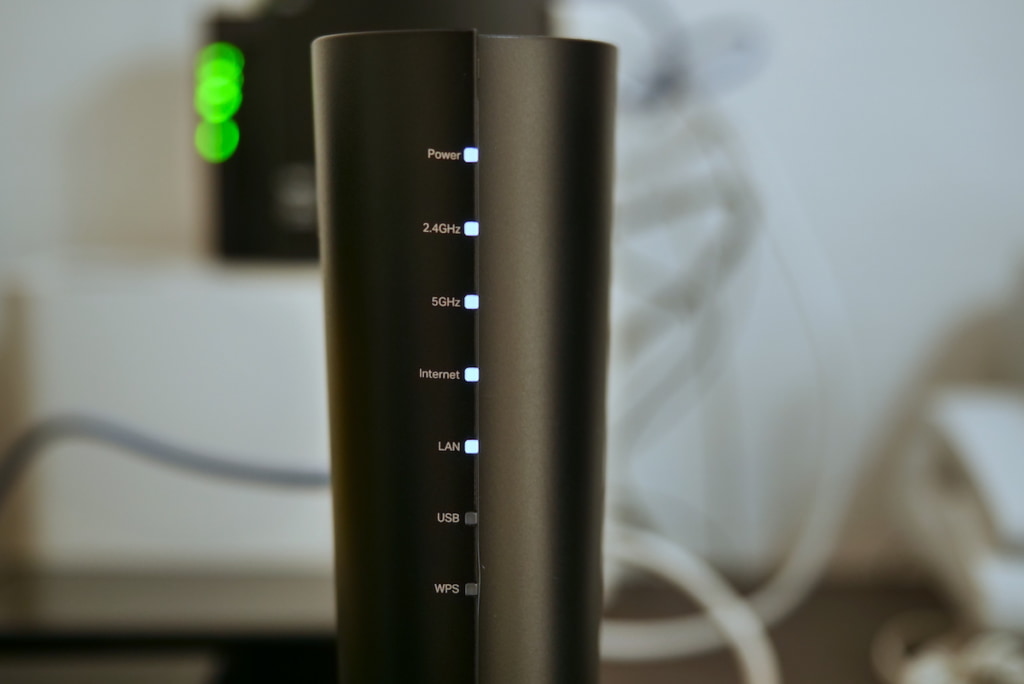
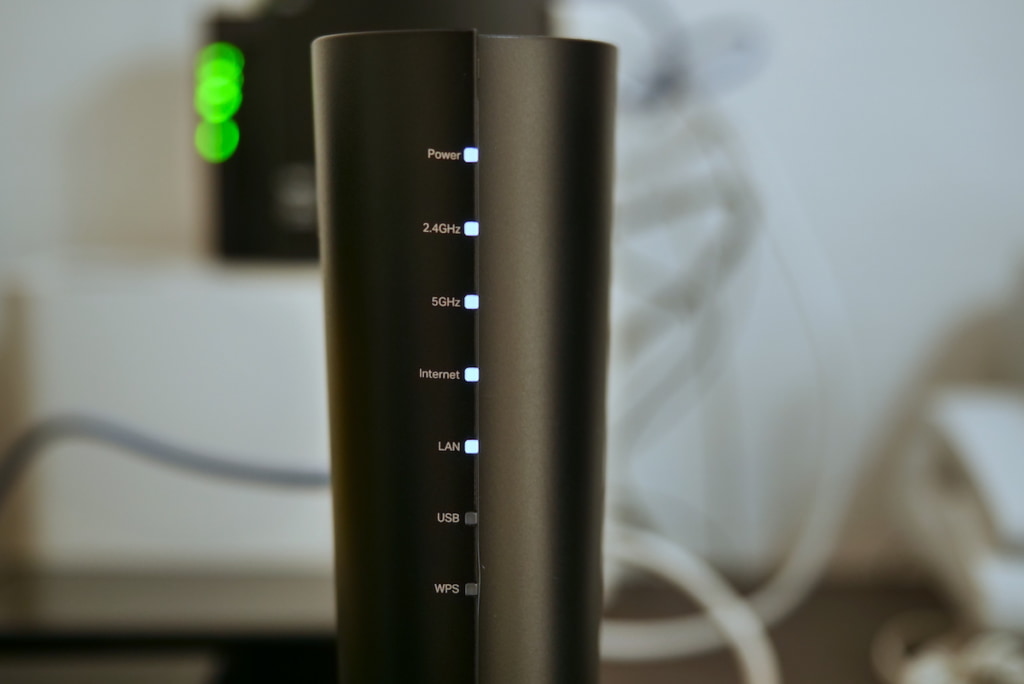
- 電源ランプ
- 2.4GHz Wi-Fiランプ
- 5GHz Wi-Fiランプ
- インターネットランプ
- LANランプ
- USBランプ
- WPSランプ
大きさと重量
AX80の大きさは200 × 189 × 59 mmです。ケースを付けた状態のiPad miniより一回り大きいぐらいのコンパクトさです。


重量は実測値で約571gと、大きさの割に軽く感じます。バナナ一房(4本)で600gぐらいなので、それより軽いです。


TP-Link Archer AX80の魅力
ここからはArcher AX80の魅力を紹介していきます。
縦置き対応で高い設置性
冒頭の外観レビューでも触れましたが、スタンドがなくても縦置きができるため設置スペースが少なくて済む点が魅力です。実際にデスクの端に置いてみましたが、外付けアンテナもなくシンプルなデザインなので違和感がありませんでした。


また、縦置きでも横置きでもLEDインジケーターランプが見えやすく設計されているため、ルーターの状態も従来のArcherシリーズより分かりやすいです。
充実した高速化技術
AX80は、快適な通信を実現するために複数の高速化技術を組み合わせています。
対応する高速化技術
- Wi-Fi6/OFDMA
- デュアルバンドハイゲインアンテナ×4とビームフォーミング技術
- IPv6 IPoE対応
1つ目のWi-Fi6は、これまでの規格にくらべて「高速・省エネ・高効率」の3点が優れています。


iPhoneやAndroidスマホなど、身近な機器も対応しています。


OFDMAは「Orthogonal Frequency Division Multiple Access」のことで、OFDMをベースにした無線通信⽅式の⼀種で、複数Userがサブキャリアを共有し、それぞれのUserにとって最も伝送効率のよいサブキャリアを割り当てる技術です。ざっくりいうと、通信の順番待ちが発生しない技術です。



例えると、今までは1つのケーキを食べるのに1ホールまるごと回しながら食べていたのに対して、OFDMAはホールを人数分に等分して同時に食べられるようになったということです。
2つ目のデュアルバンドハイゲインアンテナ×4とビームフォーミング技術は、より電波を遠くに届かせるのに役立っています。
ビームフォーミングではWi-Fiに接続しているデバイスの場所や距離を検知して、それに見合った強さの電波を発信します。デバイスの環境に合わせて電波が届くので、従来の無線LANルーターを使うよりもWi-Fiが繋がりやすい状態になるのです。





ビームフォーミング対応機種の通信速度は、非対応機種より20%も速くなるとされています。
3つ目のIPv6 IPoE対応ですが、対応する光回線を利用すれば混雑の少ないより高速にインターネットを使用することが可能です。
IPv6 IPoEは、電話回線の時代からある通信方式をイーサネットに対応させたPPPoEと違い、イーサネットの利用を前提としています。
そのため、「生え抜き」という意味を込めて「ネイティブ方式」とも呼ばれることがあります。
| PPPoE | IPoE | |
| 接続可能なWebサイト | IPv4のみ | IPv6のみ |
|---|---|---|
| 通信速度 | △ | 〇 |
| ネットワーク輻輳 | × | 〇 |





電話回線前提の方式から、純粋なインターネット接続専用規格になったイメージですね。
下記のリンクより、IPv6 IPoE対応のプロバイダーが確認できます。



僕は楽天ひかりを使っていましたが、IPv6 IPoEだと100Mbps以上下りが速くなる印象です。
独自のメッシュ化技術、OneMesh™に対応
AX80は、TP-Link独自のメッシュ化技術、「OneMesh™」に対応しています。
OneMeshとは、ルーターと中継器を1つの接続先にまとめて、ルーターが常に最適な接続先を選んでくれる技術です。



従来の中継機はルーター本体と中継機で別々のSSIDが必要でしたが、それを1つにまとめられます。






OneMesh対応の中継機と組み合わせれば、より電波の範囲を広げることができます。
Wi-Fi6にも対応している中継機と組み合わせれば、AX80の強みであるWi-Fi6の高速通信をそのまま活かすことができます。



おすすめは最新機種のRE705Xです。5GHz帯の最高速度が2404Mbpsと中継機の中では速い部類なので、高速通信ができるAX80と相性がいいです。


簡易NASやTimemachineのバックアップ先として使用可能
AX80は、簡易NASとしても使用可能です。
NASとは、その名の通り、ネットワーク(LAN)上に接続することができるハードディスクです。
ネットワークに接続された記憶装置という意味で「NAS(Network Attached Storage)=ナス」という略称で呼ばれます。



ざっくりいうと、家にGoogleドライブが設置できるようなイメージです。
しかもMacの場合は「Timemachine」にも対応しているので、バックアップもNASで可能です。外付けストレージをMacに直接繋ぎたくない派としては嬉しい仕様ですね。
本体背面にUSBポートがあるので、こちらにUSBメモリーなどの補助記憶装置をつけて使用します。





ちなみに何でもいいわけではなく、対応フォーマットがありますのでもし認識しなかった場合は下記のいずれかのフォーマットを行いましょう。
- NTFS
- FAT32
- exFAT
- HFS+
では、Macで実際にNAS機能を使用してみます。
まずは初期設定をしてみます。TP-Link Tetherアプリでは設定できないので、Web版の管理画面にアクセスします。
「詳細設定>USB>USBストレージデバイス」に遷移し、「安全な共有」を有効にします。この時点で「admin」ユーザーでもログインできますが、セキュリティのために自分のユーザーを追加しておきましょう。
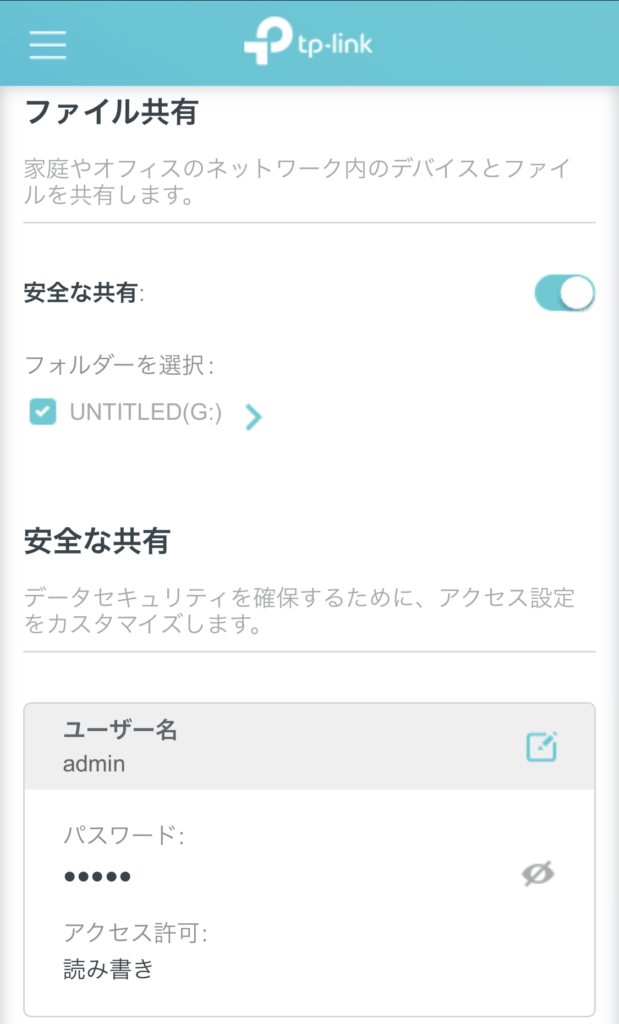
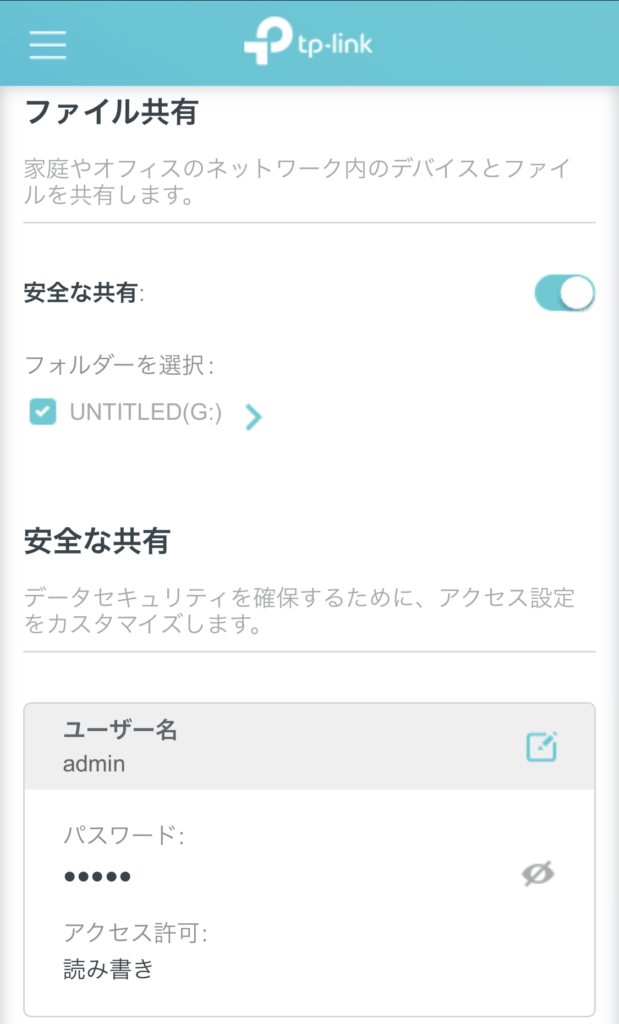
次にファインダーアプリを開きます。「移動>サーバへ接続」をクリックします。
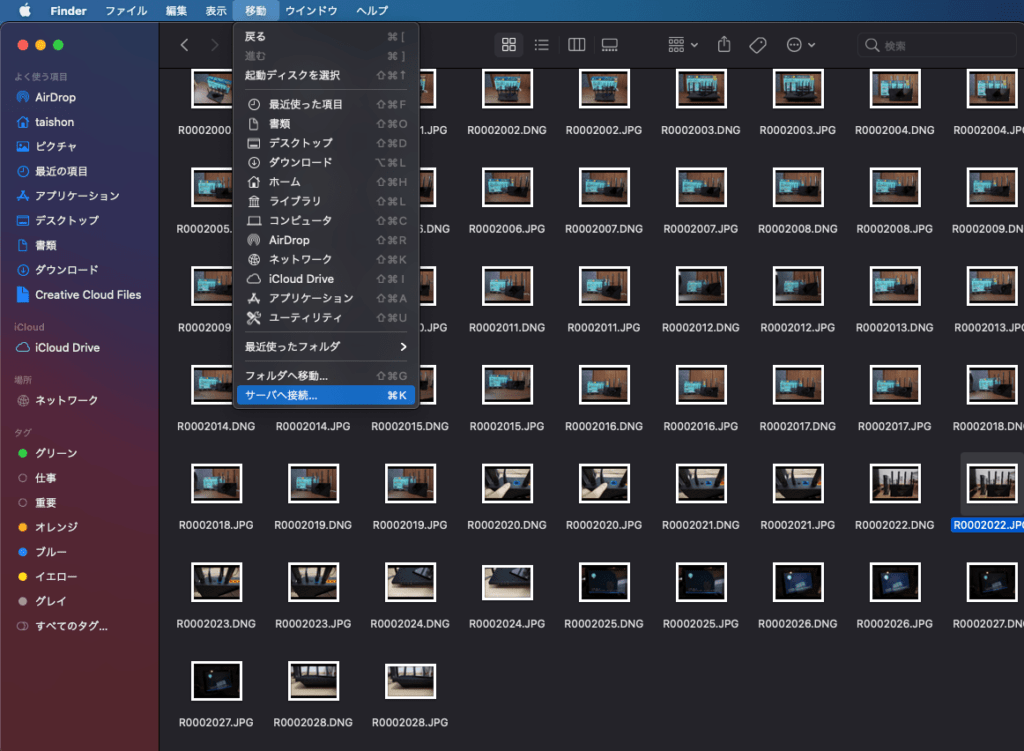
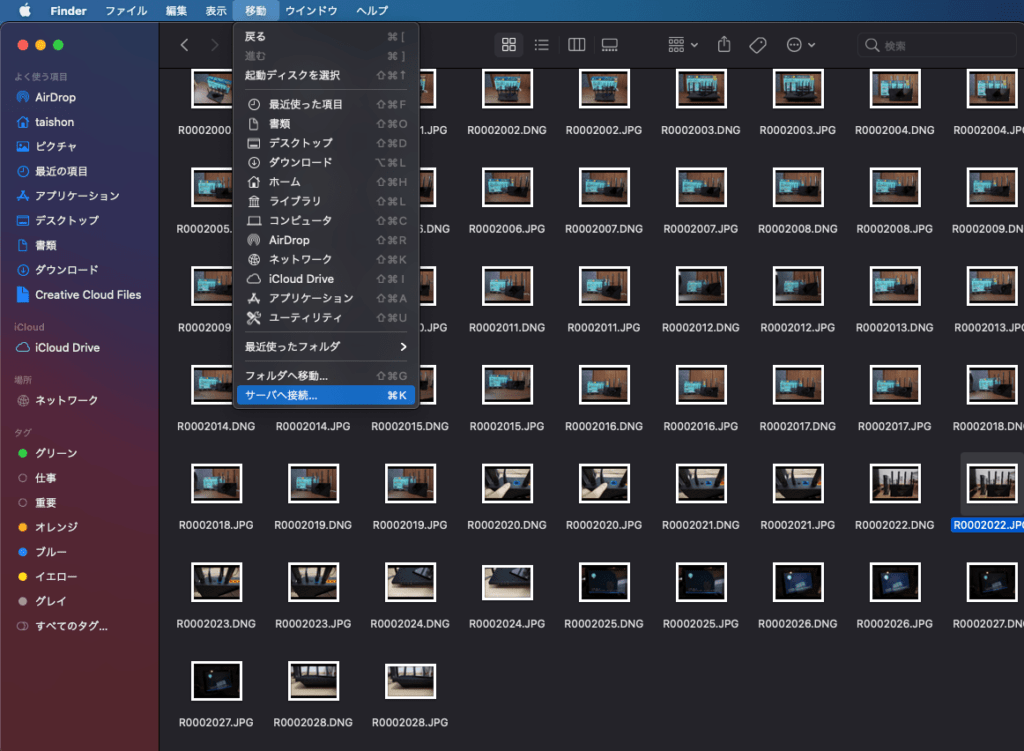
「smb://(ルーターのIPアドレス)」を入力します。この例の場合は「smb://192.168.0.1」と入力し接続します。
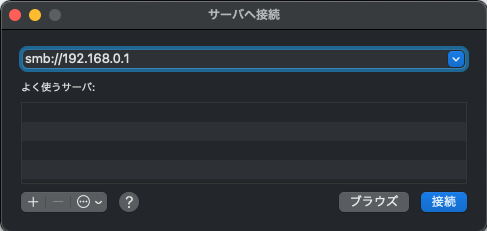
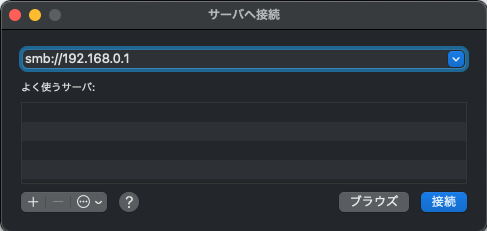
その後ユーザー名とパスワードを聞かれるので、先程設定した情報を入力します。



このような感じでかんたんにNASの設定ができます!
TP-Link Tetherアプリで設定も簡単
TP-Link Archer AX80は、TP-Link Tetherアプリを使えば初期設定、端末の管理もかんたんに管理できます。



僕がTP-Link製のルーターを手放せないのはこのアプリの存在と言っても過言じゃありません。
アプリの実際の画面はこんなイメージです。
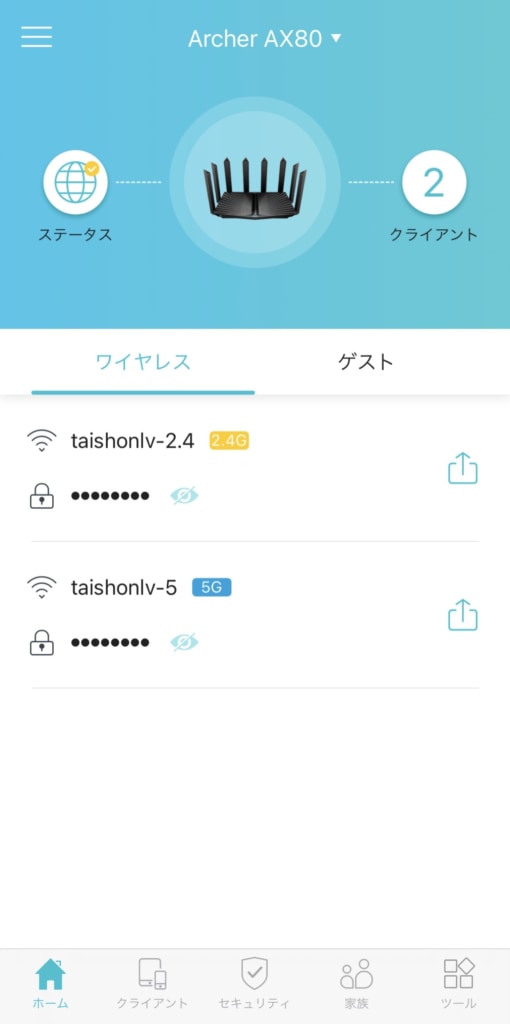
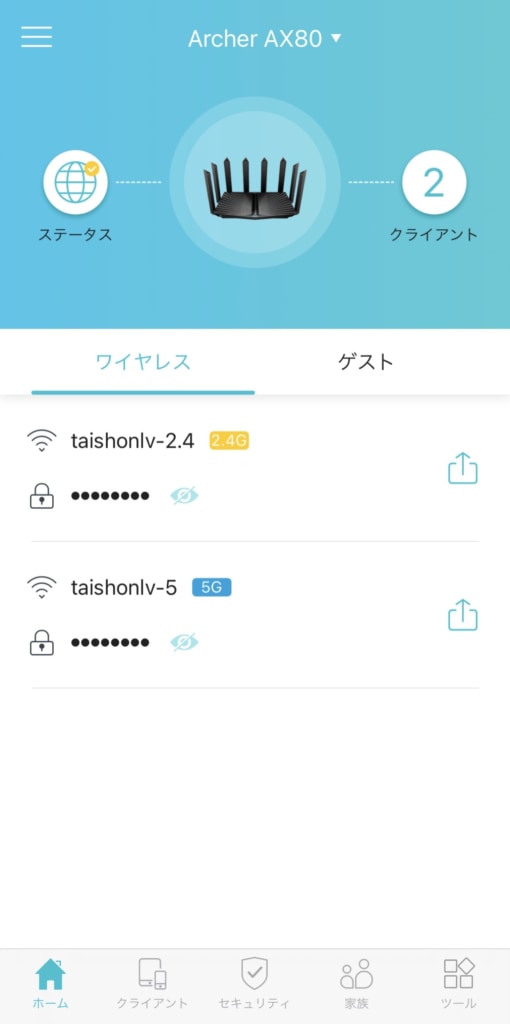


視覚的に分かりやすく、接続中の機器がひと目で確認できるので重宝しています。
安心の3年保証
Archer AX80に限らず、TP-Linkのルーターは3年間の保証がついています。
ルーターはほぼ毎日稼働するため故障リスクが高く、1年保証としているメーカーがほとんどです。



保証の範囲は製品の購入価格の範囲内という条件がありますが、日本メーカーで3年間という保証期間を設けているルーターはほぼありません。
また、フリーダイヤルで窓口を設けているのも安心ですね。
固定電話:0120-095-156 (通話料無料)
携帯電話:0570-066-881 (有料ナビダイヤル)
※受付時間:平日9:00~18:00、土日祝10:00〜18:00(年末年始を除く)
TP-Link Archer AX80の気になった点(デメリット)
AX80の魅力を紹介しましたが、気になった部分も紹介します。
IPv6使用の場合、利用できる機能に制限がかかる
楽天ひかりでIPv6 IPoE接続を使用していましたが、IPv6を使用している場合AX80で使用できなくなる機能がいくつかあります。
- HomeShield機能
- VPN機能



セキュリティの機能はPCで十分ですし、VPNも別のサービスを使っているので特に困ってはいないです。
電波強度と速度の検証
では、ここからは実際にArcher AX80の通信速度、範囲を検証していきます。
- 使用端末:M1 Macbook Air(ごめんなさい検証のために一瞬トイレにも連れていきます)
- 大垣ケーブルテレビ(IPv4)使用
- 木造建築
- 混みやすい昼間の12時に計測
- fast.comで計測(https://fast.com/ja/)
- 同時接続:30台


今回は5GHz帯で検証しました。昼間の計測結果はこちらです。
| 場所 | 下り | 上り |
|---|---|---|
| 自室 | 420Mbps | 380Mbps |
| ルーターのある部屋 | 580Mbps | 460Mbps |
| トイレ | 280Mbps | 200Mbps |



通信速度は壁が多く階が異なるトイレでも300Mbps近くまで出ていました。
次に同じ条件でiPhone 14 Proでも検証してみました。結果はこちらです。
| 場所 | 下り | 上り |
|---|---|---|
| 自室 | 470Mbps | 370Mbps |
| ルーターのある部屋 | 620Mbps | 510Mbps |
| トイレ | 320Mbps | 160Mbps |
どちらの計測結果も、十分な速度が出ていました。
Archer AX73と性能比較
では、価格帯やスペックが近い同社のArcher AX73と比較してみましょう。
実際にAX80とAX73を縦置きしてみました。奥行きはほぼ両者で互角でしたが、幅や高さは外付けアンテナのないAX80の方がコンパクトに収まっています。




AX73とAX80のスペックを比べてみます。
| 製品名 | Archer AX73  | Archer AX80  |
|---|---|---|
| 規格 | Wi-Fi 6 IEEE 802.11ax/ac/n/a(5GHz) IEEE 802.11ax/n/b/g(2.4GHz) | Wi-Fi 6 IEEE 802.11ax/ac/n/a(5GHz) IEEE 802.11ax/n/b/g(2.4GHz) |
| Wi-Fi速度 | AX5400 5GHz:4804Mbps(802.11ax、HT160) 2.4GHz:574Mbps(802.11ax) | AX6000 5GHz:4804Mbps(802.11ax, HE160) 2.4 GHz:1148Mbps(802.11ax) |
| Wi-Fi範囲 | 4LDK 高性能固定アンテナ× 6 複数のアンテナが信号を増幅させ より多くの方向と広いエリアをカバーします ビームフォーミング クライアントに無線信号を集中させWi-Fi範囲を拡大します 高性能FEM 送信パワーを改善し信号範囲を強化します 4T4R 同じ帯域内の複数ストリームが障害への耐性を強化します | 4LDK デュアルバンド高性能アンテナ×4 複数のアンテナが信号を増幅させより多くの方向と広いエリアをカバーします ビームフォーミング クライアントに無線信号を集中させWi-Fi範囲を拡大します 高性能FEM 送信パワーを改善し信号範囲を強化します |
| Wi-Fi性能 | 高(High) デュアルバンド 最適なパフォーマンスを得るためにデバイスを異なる帯域へ割り当てます 4×4 MU-MIMO 複数のMU-MIMO対応クライアントと同時に通信します OFDMA 複数のWi-Fi6対応クライアントと同時に通信します エアタイムフェアネス 帯域の過度な占有を制限することによりネットワーク効率を向上させます DFS 電波干渉の少ないDFS帯を利用できます 6ストリーム デバイスをより多くの帯域幅に接続させます | 高(High) デュアルバンド 最適なパフォーマンスを得るためにデバイスを異なる帯域へ割り当てます OFDMA 複数のWi-Fi6対応クライアントと同時に通信します エアタイムフェアネス 帯域の過度な占有を制限することによりネットワーク効率を向上させます DFS 電波干渉の少ないDFS帯を利用できます 8ストリーム デバイスをより多くの帯域幅に接続させます 動作モード |
| 有線ポート | ギガビットWANポート× 1 ギガビットLANポート× 4 | 2.5ギガビットWAN/LANポート×1 ギガビットWAN/LANポート×1 ギガビットLANポート×3 |
| WANタイプ | 動的IP 静的IP PPPoE PPTP L2TP v6プラス DS-Lite MAP-E(OCN) | 動的IP 静的IP PPPoE PPTP L2TP v6プラス DS-Lite MAP-E(OCN) |
| プロトコル | IPv4 IPv6 | IPv4 IPv6 |
| Amazon参考価格 | 15,500円 | 16,800円 |
特に差が感じられる部分にラインを引きましたが、Archer AX80がArcher AX73に勝っている部分は主に下記の点です。
- 2.4Ghz帯の速度
- 有線WAN/LANポートが2.5ギガビットに対応
- 8ストリーム



ただ、実測値で大きな差は見られないためデザインが好きな方を選べばいいレベルと感じています。
Archer AX73の場合、縦置きにする場合は別売りのスタンドを購入する必要があるため、あらかじめ縦置きできるAX80の方が便利だと感じました。
まとめ
理論値で最大6.0Gbps(4804Mbps + 1148Mbps)の高性能で縦置きに対応し、かなり使い勝手のよいWi-Fiルーターです。このスペックのルーターが16,000円台で手に入ることが驚きで、コストパフォーマンスはかなり高いです。
メリット
- 縦置き対応で高い設置性
- Wi-Fi6対応で高速な通信が可能
- 独自のメッシュ化技術、OneMesh™に対応
- 簡易NASやTimemachineのバックアップ先として使用可能
デメリット
- IPv6使用の場合、利用できる機能に制限がかかる。
Wi-Fiルーターでここまで気になるデメリットが少ないルーターは初めてです
こんな方におすすめ
- 家の回線がIPv6に対応している
- Wi-Fi6に対応している端末を持っている
- 4LDKぐらいの家に住んでいて現在の通信速度に不満がある
- あまり説明書を読まない派
- 縦置きできて省スペースな方がいい。
- MacでTimemachineやNASを使用している
- Wi-Fiに繋ぐ機器が多くなっても通信速度の低下を防ぎたい
- 安物のルーターを購入して後悔したくない



長く快適に使いたい方に特におすすめです!












